iPhoneのアプリで頻繁に表示される「雲マーク」の正体は何?これを活用してスマホ整理

iPhoneやiPadを使っていると、アプリの左側に雲のマークがあるのを見かけることはありませんか?
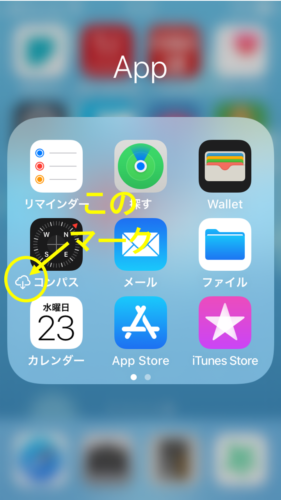
この雲マーク、iPhoneの故障や不具合ではありません。
iPhoneに備わっている機能のひとつ
これをアプリを整理する際に活用することができます。
では、この「雲マーク」の正体は、いったい何なのでしょうか?
「雲マーク」の正体
この雲マークは、iPhoneで一定期間使っていないアプリに表示されます。
雲マークが表示されると、iPhoneの端末上からアプリのプログラムデータが削除されている状態になります。
使っていないアプリがiPhone上から削除されるので、スマホの空き容量の確保することができ、スマホが動きが良くなることに繋がります。
でも、アプリを「取り除かれる」と聞くと
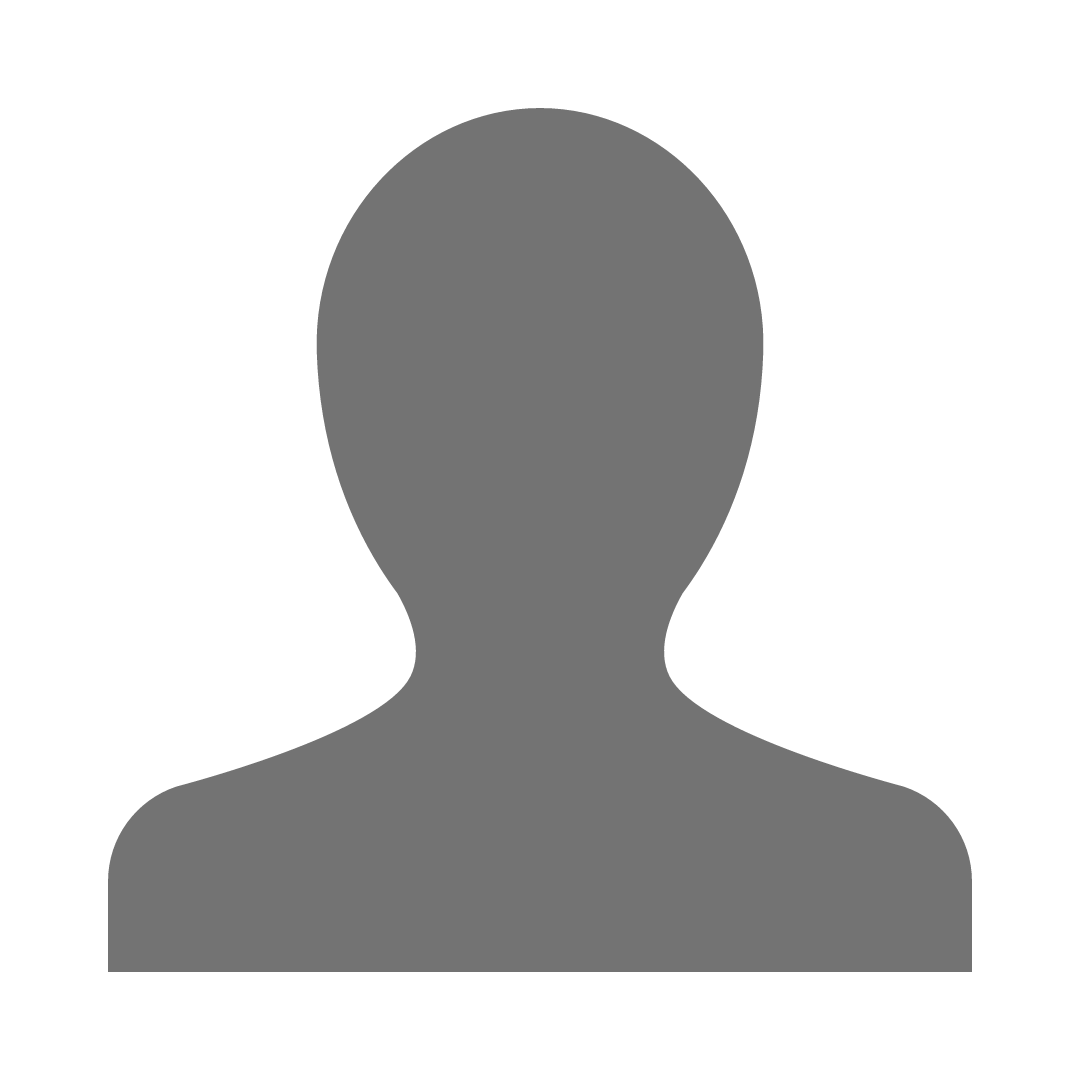
アプリのデータまで消えるの?
と思うかもしれませんが、iPhoneから削除されるのは、あくまでアプリのプログラムデータのみ
アプリで作成したデータはiPhone内に保存されているままなので、特に問題はありません。
そのため、再びアプリを使う際は、アプリを再インストールすれば、データも復活するので安心です。
iPhoneアプリ名の左側に 雲マークを表示する方法
iPhoneアプリに雲マークを表示する設定方法は以下の通り
- iPhoneの「設定」をタップ
- 「設定」の中にある「App Store」をタップ
- App Storeの設定項目が出てきます。その中にある「非使用のAppを取り除く」をONにします
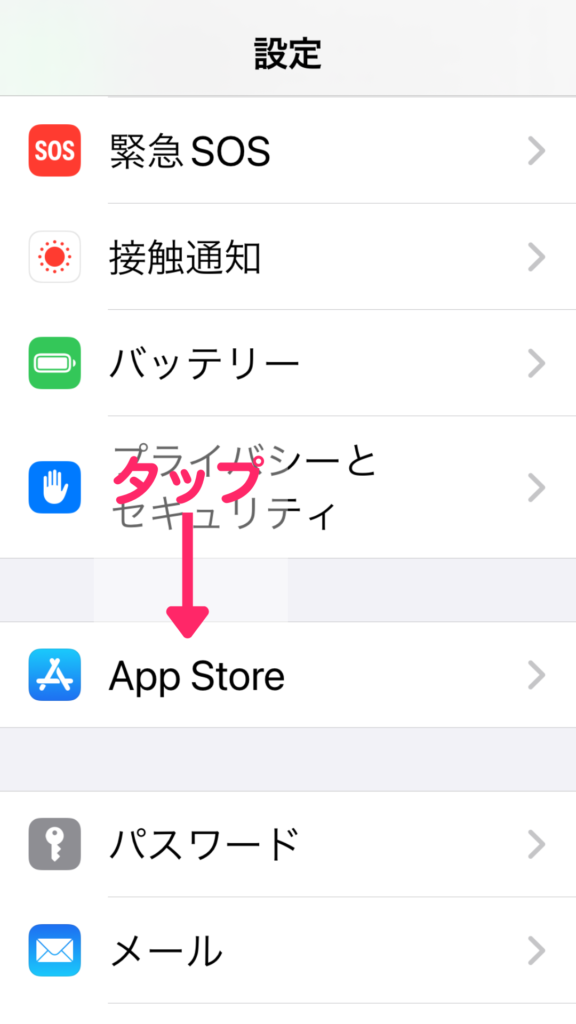
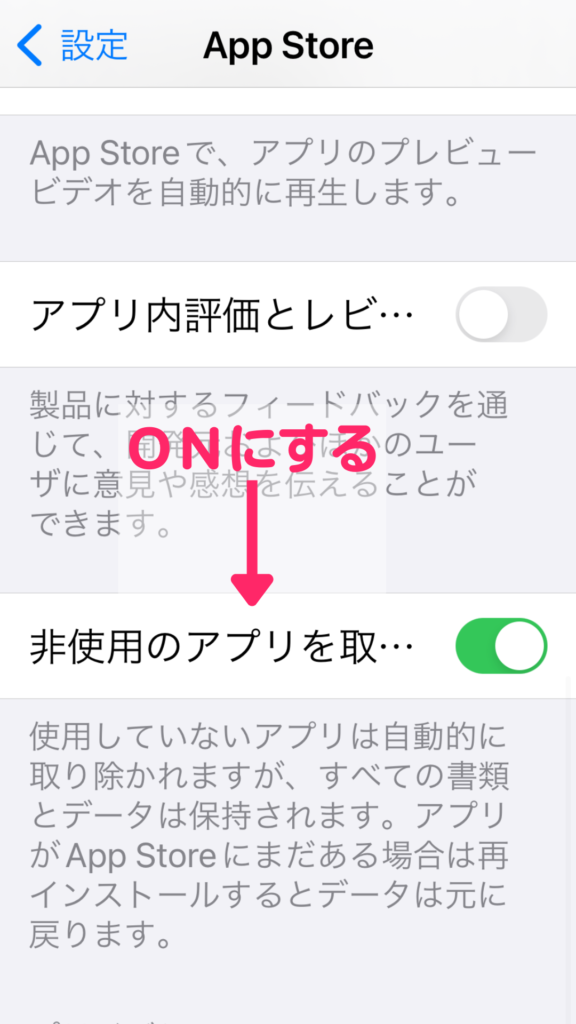
これで、iPhoneに雲マークを表示する設定ことができます。
「雲マーク」を表示させて アプリ整理の目安にしよう
元々は、もともとはスマホを快適に使うための「雲マーク」ですが、このマークを表示できるようにしておくと、iPhoneが使っていないアプリを自動で検出してくれます。
そのため、使っていないアプリが一目瞭然で見つけられます。
そして、「雲マーク」が付いているアプリ=使っていないアプリと言えますよね。
この雲マークをアプリ整理に活用するのをおススメ
雲マークが付いているアプリが出てきたら、そのiPhoneアプリはデータも合わせて削除するようにしましょう。
iPhoneアプリに保存されているデータを アプリと同時に削除する方法
iPhoneに保存されてるデータは、インストールされているアプリと同時に削除することができます。
その方法は、以下の通りです。
- iPhoneの「設定」をタップ
- 「設定」の中にある「一般」をタップ
- 「一般」の中にある「iPhoneストレージ」をタップ
- iPhoneストレージから削除したいアプリを選んでタップ
- その中の「アプリを削除」を選んで データを削除する
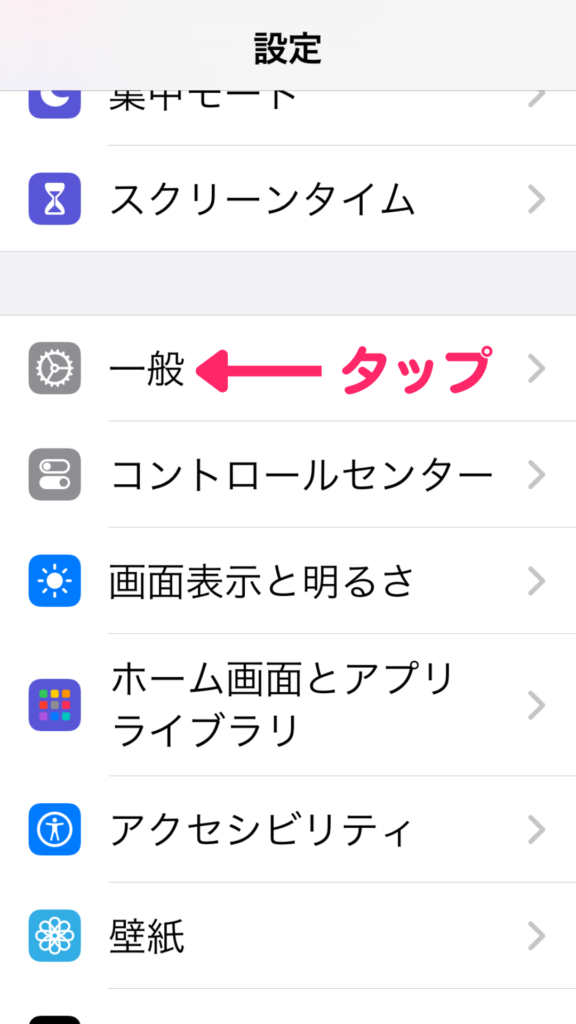
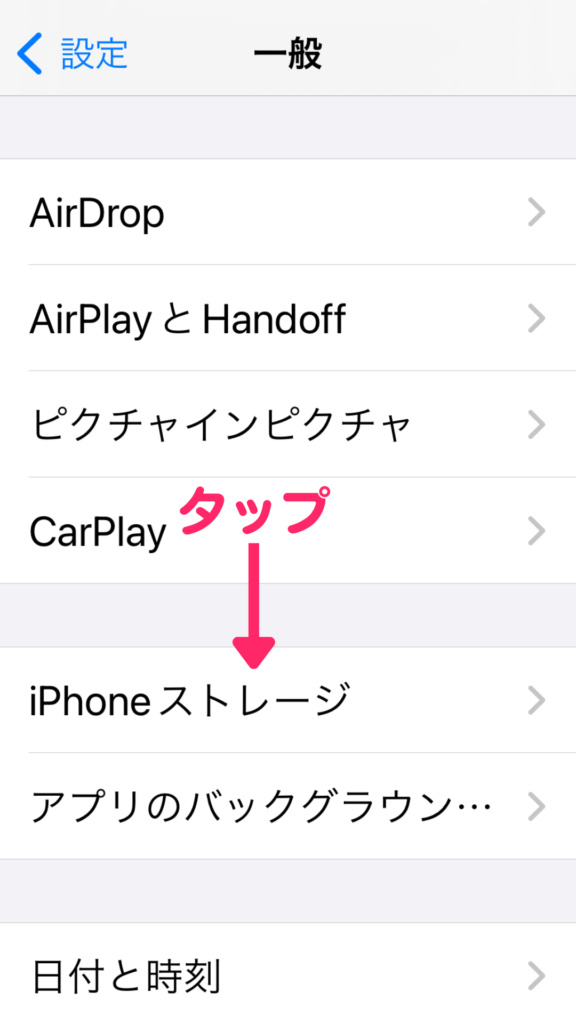
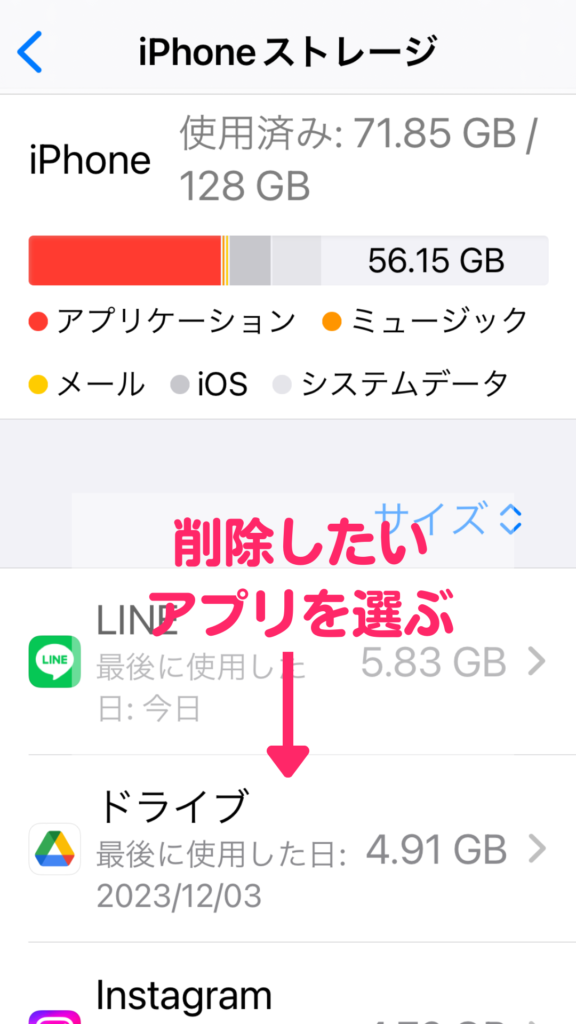
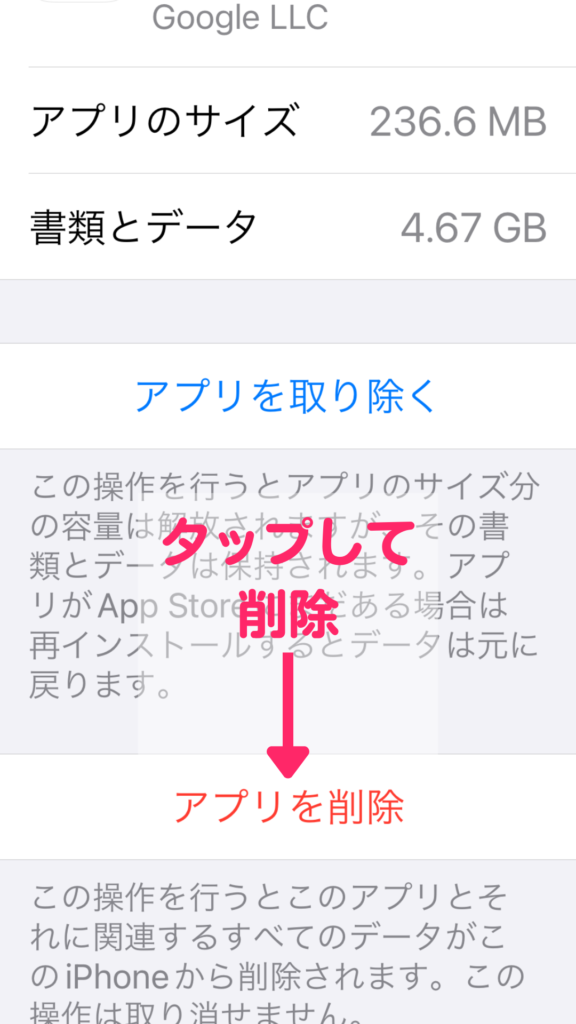
まとめ
アプリの削除は、ご自身の判断で決めることができます。
でも
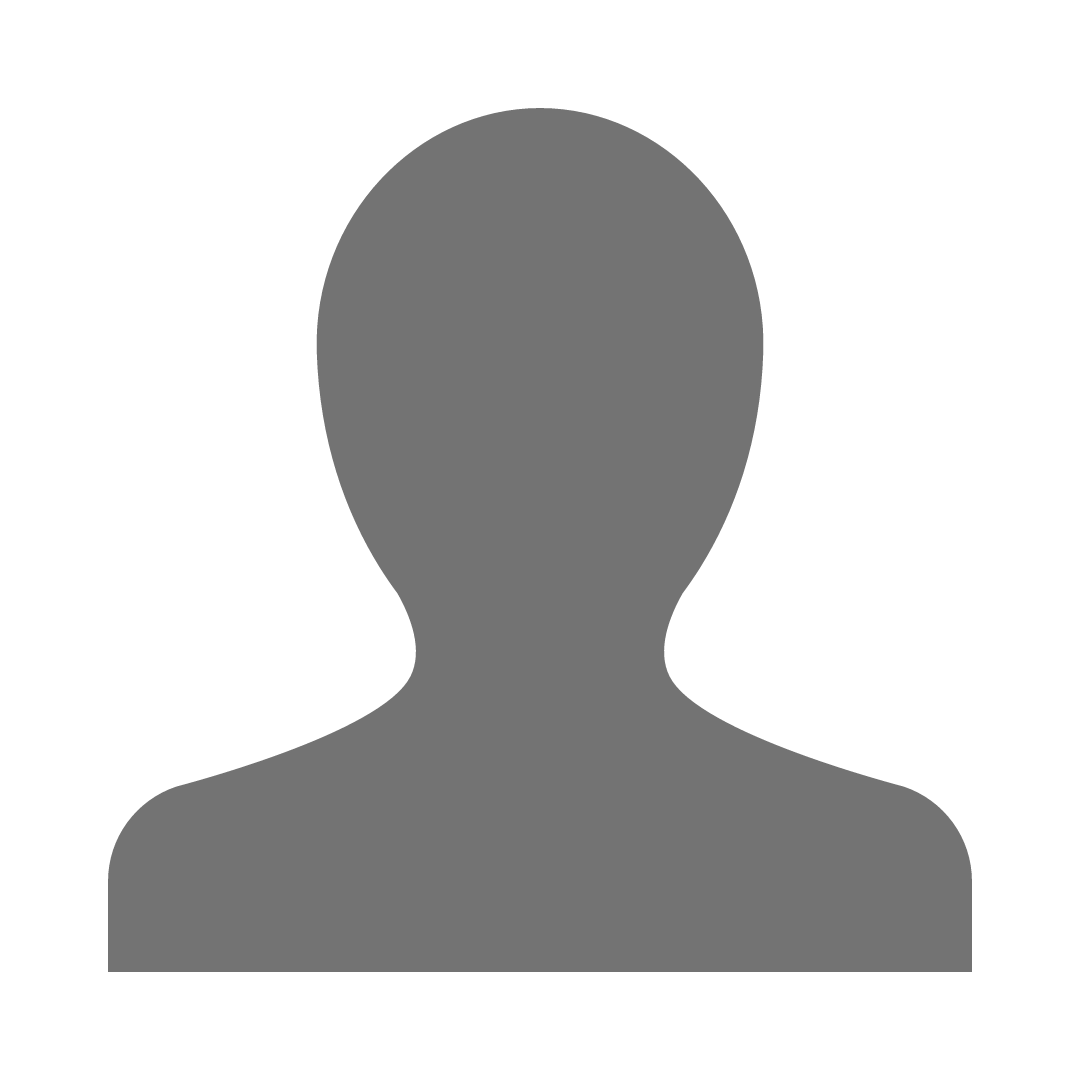
自分ではアプリを置いておく基準が決められない
という時は、ご紹介した方法でアプリを整理する判断の基準を作ることができますので、ぜひ活用してみてくださいね。
iPhoneなどのスマホデータを整理する基準が決められない時は、お気軽にご相談くださいね。
最後までご覧いただき、ありがとうございました。
お申込み
お問い合わせ
メール・LINEにて
お気軽にご相談ください
受信後 3営業日以内に返信いたします
(季節休業時除く)



